Управляйте поля точек видом диаграммы гистограммы и поведением
ScatterHistogramChart свойства управляют внешним видом и поведением ScatterHistogramChart объект. Путем изменения значений свойств можно изменить определенные аспекты отображения графика. Например, можно добавить заголовок:
s = scatterhistogram(rand(10,1),rand(10,1));
s.Title = 'My Title';Title — Заголовок диаграммы'' (значение по умолчанию) | вектор символов | массив строк | массив ячеек из символьных векторов | категориальный массивЗаголовок диаграммы в виде вектора символов, массива строк, массива ячеек из символьных векторов или категориального массива. График по умолчанию не имеет никакого заголовка.
Чтобы создать многострочный заголовок, задайте массив строк или массив ячеек из символьных векторов. Каждый элемент в массиве соответствует линии текста.
Если вы задаете заголовок категориального массива, MATLAB® использует значения в массиве, не категории.
Пример: s = scatterhistogram(__,'Title','My Title Text')
Пример: s.Title = 'My Title Text'
Пример: s.Title = {'My','Title'}
XLabel — Пометьте для x - осьПометьте для x - ось в виде вектора символов, массива строк, массива ячеек из символьных векторов или категориального массива. Использование ни для какой метки.
Чтобы создать многострочную метку, задайте массив строк или массив ячеек из символьных векторов. Каждый элемент в массиве соответствует линии текста.
Если вы задаете метку как категориальный массив, MATLAB использует значения в массиве, не категории.
Пример: s = scatterhistogram(__,'XLabel','My Label')
Пример: s.XLabel = 'My Label'
Пример: s.XLabel = {'My','Label'}
YLabel — Пометьте для y - осьПометьте для y - ось в виде вектора символов, массива строк, массива ячеек из символьных векторов или категориального массива. Использование ни для какой метки.
Чтобы создать многострочную метку, задайте массив строк или массив ячеек из символьных векторов. Каждый элемент в массиве соответствует линии текста.
Если вы задаете метку как категориальный массив, MATLAB использует значения в массиве, не категории.
Пример: s = scatterhistogram(__,'YLabel','My Label')
Пример: s.YLabel = 'My Label'
Пример: s.YLabel = {'My','Label'}
LegendTitle — Заголовок легендыЗаголовок легенды в виде вектора символов, массива строк, массива ячеек из символьных векторов или категориального массива. Использование ни для какого заголовка.
Чтобы создать многострочный заголовок, задайте массив строк или массив ячеек из символьных векторов. Каждый элемент в массиве соответствует линии текста.
Если вы задаете заголовок категориального массива, MATLAB использует значения в массиве, не категории.
Пример: s = scatterhistogram(__,'LegendTitle','My Title Text')
Пример: s.LegendTitle = 'My Title Text'
Пример: s.LegendTitle = {'My','Title'}
NumBins — Количество интервалов гистограммыКоличество интервалов гистограммы в виде положительного целочисленного скаляра, 2 1 положительный целочисленный вектор, или 2 n положительной целочисленной матрицей, где n является количеством групп в GroupData.
| Заданное значение | Описание |
|---|---|
| скаляр | Значение является количеством интервалов для гистограмм y и x. |
| 2 1 вектор | Первое значение является количеством интервалов для данных x, и второе значение является количеством интервалов для данных y. |
| 2 n матрицей | (1,j) значение является количеством интервалов для гистограммы данных x, которые находятся в jгруппа th. Точно так же (2,j) значение является количеством интервалов для гистограммы данных y, которые находятся в jгруппа th. |
scatterhistogram использует 'BinMethod','auto' аргумент пары "имя-значение" histogram определить NumBins по умолчанию и BinWidths значения.
Вы не можете изменить NumBins для категориальных данных.
Пример: s = scatterhistogram(__,'NumBins',20)
Пример: s.NumBins = [10; 15]
BinWidths — Ширины интервала гистограммыШирины интервала гистограммы в виде положительной скалярной величины, 2 1 положительный вектор, или 2 n положительной матрицей, где n является количеством групп в GroupData.
| Заданное значение | Описание |
|---|---|
| скаляр | Значение является шириной интервала для гистограмм y и x. |
| 2 1 вектор | Первое значение является шириной интервала для данных x, и второе значение является шириной интервала для данных y. |
| 2 n матрицей | (1,j) значение является шириной интервала для гистограммы данных x, которые находятся в jгруппа th. Точно так же (2,j) значение является шириной интервала для гистограммы данных y, которые находятся в jгруппа th. |
scatterhistogram использует 'BinMethod','auto' аргумент пары "имя-значение" histogram определить NumBins по умолчанию и BinWidths значения. BinWidths значениями для категориальных данных всегда является 0.
Если вы устанавливаете BinWidthsто scatterhistogram игнорирует NumBins значение.
Пример: s = scatterhistogram(__,'BinWidths',0.5)
Пример: s.BinWidths = [1.5; 2]
XHistogramDirection — Направление гистограмм данных x'up' (значение по умолчанию) | 'down'Направление гистограмм данных x в виде 'up' или 'down'. Если XHistogramDirection значением является 'up', затем гистограммам данных x направили панели вверх. Если XHistogramDirection значением является 'down', затем гистограммам данных x направили панели вниз.
Пример: s = scatterhistogram(__,'XHistogramDirection','down')
Пример: s.XHistogramDirection = 'down'
YHistogramDirection — Направление гистограмм данных y'right' (значение по умолчанию) | 'left'Направление гистограмм данных y в виде 'right' или 'left'. Если YHistogramDirection значением является 'right', затем гистограммам данных y направили панели направо. Если YHistogramDirection значением является 'left', затем гистограммам данных y направили панели влево.
Пример: s = scatterhistogram(__,'YHistogramDirection','left')
Пример: s.YHistogramDirection = 'left'
HistogramDisplayStyle — Стиль отображения гистограммы'stairs' (значение по умолчанию) | 'bar' | 'smooth'Стиль отображения гистограммы в виде одной из этих опций.
| DisplayStyle | Описание |
|---|---|
'stairs' | Отобразите ступенчатый график, который показывает схему гистограммы, не заполняя панели. |
'bar' | Отобразите столбиковую диаграмму гистограммы. |
'smooth' | Отобразите сглаженный график, сгенерированный через оценки плотности ядра. Эта опция требует лицензии Statistics and Machine Learning Toolbox™. |
scatterhistogram использует 'pdf' тип нормализации, чтобы сгенерировать гистограммы. Для получения дополнительной информации смотрите 'Normalization' аргумент пары "имя-значение" histogram.
Пример: s = scatterhistogram(__,'HistogramDisplayStyle','smooth')
Пример: s.HistogramDisplayStyle = 'bar'
LineStyle — Стиль линии гистограммыСтиль линии гистограммы, заданный в одной из следующих форм:
Вектор символов, определяющий один стиль линии
Массив строк или массив ячеек из символьных векторов, определяющий один или несколько стилей линии
Выберите среди этих опций стиля линии.
| Стиль линии | Описание | Получившаяся линия |
|---|---|---|
'-' | Сплошная линия |
|
'--' | Пунктирная линия |
|
':' | Пунктирная линия |
|
'-.' | Штрих-пунктирная линия |
|
'none' | Никакая линия | Никакая линия |
Когда общее количество групп превышает количество заданных стилей линии, scatterhistogram циклы через заданные стили линии.
Пример: s = scatterhistogram(__,'LineStyle',':')
Пример: s.LineStyle = {':','-','-.'}
LineWidth — Ширина линии гистограммыШирина линии гистограммы в виде положительной скалярной величины или положительного вектора в точках. По умолчанию, scatterhistogram присваивает ширину линии 0.5 к каждой сюжетной линии гистограммы.
Когда общее количество групп превышает количество заданных ширин линии, scatterhistogram циклы через заданные ширины линии.
Пример: s = scatterhistogram(__,'LineWidth',0.75)
Пример: s.LineWidth = [0.5 0.75 0.5]
Color — Цвет группыЦвет группы, заданный в одной из следующих форм:
Вектор символов, определяющий название цвета.
Массив строк или массив ячеек из символьных векторов, определяющий одно или несколько названий цвета.
Матрица с тремя столбцами значений RGB в области значений [0,1]. Эти три столбца представляют значение R, G значение и значение B, соответственно.
Выберите среди этих предопределенных цветов и их эквивалентных триплетов RGB.
| Опция | Описание | Эквивалентный триплет RGB |
|---|---|---|
'red' или 'r' | Красный | [1 0 0] |
'green' или 'g' | Зеленый | [0 1 0] |
'blue' или 'b' | Синий | [0 0 1] |
'yellow' или 'y' | Желтый | [1 1 0] |
'magenta' или 'm' | Пурпурный | [1 0 1] |
'cyan' или 'c' | Голубой | [0 1 1] |
'white' или 'w' | Белый | [1 1 1] |
'black' или 'k' | Черный | [0 0 0] |
По умолчанию, scatterhistogram присваивает максимум семи уникальных цветов группы. Когда общее количество групп превышает количество заданных цветов, scatterhistogram циклы через заданные цвета.
Пример: s = scatterhistogram(__,'Color',{'blue','green',red'})
Пример: s.Color = [0 0 1; 0 0.5 0.5; 0.5 0.5 0.5]
FontName FontName Название шрифта в виде поддержанного системой названия шрифта. Тот же шрифт используется для заголовка, подписей по осям, заголовка легенды и названий группы. Шрифт по умолчанию зависит от конкретной операционной системы и локали.
Пример: s = scatterhistogram(__,'FontName','Cambria')
Пример: s.FontName = 'Cambria'
FontSize 'FontSize' Размер шрифта в виде скалярного значения. FontSize то же самое для заголовка, подписей по осям, заголовка легенды и названий группы. Размер шрифта по умолчанию зависит от конкретной операционной системы и локали.
Когда вы настраиваете размер элементов графика, программное обеспечение автоматически обновляет размер шрифта. Однако изменение FontSize свойство отключает это автоматическое изменение размеров.
Пример: s = scatterhistogram(__,'FontSize',12)
Пример: s.FontSize = 12
MarkerStyle — Символ маркераСимвол маркера для каждой группы графика рассеивания, заданной в одной из следующих форм:
Вектор символов, определяющий стиль маркера
Массив строк или массив ячеек из символьных векторов, определяющий один или несколько стилей маркера
Выберите среди этих опций маркера.
| Значение | Описание |
|---|---|
'o' | Круг |
'+' | Знак «плюс» |
'*' | Звездочка |
'.' | Точка |
'x' | Крест |
'_' | Горизонтальная линия |
'|' | Вертикальная линия |
'square' или 's' | Квадрат |
'diamond' или 'd' | Ромб |
'^' | Треугольник, направленный вверх |
'v' | Нисходящий треугольник |
'>' | Треугольник, указывающий вправо |
'<' | Треугольник, указывающий влево |
'pentagram' или 'p' | Пятиконечная звезда (пентаграмма) |
'hexagram' или 'h' | Шестиконечная звезда (гексаграмма) |
'none' | Никакие маркеры |
По умолчанию, scatterhistogram присваивает символ маркера 'o' каждой группе в графике рассеивания. Когда общее количество групп превышает количество заданных символов, scatterhistogram циклы через заданные символы.
Пример: s = scatterhistogram(__,'MarkerStyle','x')
Пример: s.MarkerStyle = {'x','o'}
MarkerSize 'MarkerSize' Размер маркера для каждой группы графика рассеивания в виде неотрицательного скалярного или неотрицательного вектора, со значениями, измеренными в точках. По умолчанию, scatterhistogram присвоения 36 как размер маркера для каждой группы в графике рассеивания. Когда общее количество групп превышает количество заданных значений, scatterhistogram циклы через заданные значения.
Пример: s = scatterhistogram(__,'MarkerSize',30)
Пример: s.MarkerSize = 40
MarkerFilled — Состояние маркера стоит перед заливкой'on' (значение по умолчанию) | 'off'Состояние маркера стоит перед заливкой в виде 'on' или 'off'. Если MarkerFilled установлен в 'on'то scatterhistogram заполняет внутреннюю часть маркеров в графике рассеивания. Если MarkerFilled установлен в 'off'то scatterhistogram оставляет внутреннюю часть маркеров графика рассеивания пустой.
Пример: s = scatterhistogram(__,'MarkerFilled','off')
Пример: s.MarkerFilled = 'off'
MarkerAlpha — Прозрачность маркераПрозрачность маркера для каждой группы графика рассеивания в виде числового скаляра или числового вектора со значениями между 0 и 1. Значения ближе к 0 задают более прозрачные маркеры, и значения ближе к 1 задают больше непрозрачных маркеров. По умолчанию, scatterhistogram присваивает MarkerAlpha значение 1 ко всем маркерам в графике рассеивания.
Пример: s = scatterhistogram(__,'MarkerAlpha',0.75)
Пример: s.MarkerAlpha = [0.2 0.7 0.4]
ScatterPlotLocation — Местоположение графика рассеивания'SouthWest' (значение по умолчанию) | 'SouthEast' | 'NorthEast' | 'NorthWest'Местоположение графика рассеивания в виде одной из этих опций.
| Местоположение | Описание |
|---|---|
'SouthWest' | Постройте гистограммы выше и справа от графика рассеивания. |
'SouthEast' | Постройте гистограммы выше и слева от графика рассеивания. |
'NorthEast' | Постройте гистограммы ниже и слева от графика рассеивания. |
'NorthWest' | Постройте гистограммы ниже и справа от графика рассеивания. |
Пример: s = scatterhistogram(__,'ScatterPlotLocation','NorthEast')
Пример: s.ScatterPlotLocation = 'SouthEast'
ScatterPlotProportion — Отношение длины графика рассеивания, чтобы строить диаграмму длиныОтношение длины графика рассеивания к общей длине графика в виде числового скаляра между 0 и 1. ScatterPlotProportion значение применяется к обоим x и y оси.
Пример: s = scatterhistogram(__,'ScatterPlotProportion',0.7)
Пример: s.ScatterPlotProportion = 0.6
LegendVisible — Состояние видимости легенды'on' | 'off'Состояние видимости легенды в виде 'on' или 'off'. Установите LegendVisible к 'on' отобразить легенду или 'off' скрыть легенду.
Если GroupData isempty) или содержит одну группу, затем scatterhistogram не отображает легенду. В противном случае, scatterhistogram отображает легенду по умолчанию, если легенда не перекрывает график рассеивания или крайние гистограммы.
В легенде, scatterhistogram отображает названия группы в порядке их первого выступления в GroupData.
Пример: s = scatterhistogram(__,'LegendVisible','on')
Пример: s.LegendVisible = 'off'
PositionConstraint — Положение, чтобы содержать постоянный'outerposition' | 'innerposition'Свойство Position содержать постоянный при добавлении, удаляя или изменяя художественные оформления в виде одного из следующих значений:
'outerposition' — OuterPosition свойство остается постоянным, когда вы добавляете, удаляете, или художественные оформления изменения, такие как заголовок или подпись по осям. Если какие-либо позиционные корректировки необходимы, MATLAB настраивает InnerPosition свойство.
'innerposition' — InnerPosition свойство остается постоянным, когда вы добавляете, удаляете, или художественные оформления изменения, такие как заголовок или подпись по осям. Если какие-либо позиционные корректировки необходимы, MATLAB настраивает OuterPosition свойство.
Этот рисунок показывает innerposition и outerposition определения для ScatterHistogramChart.
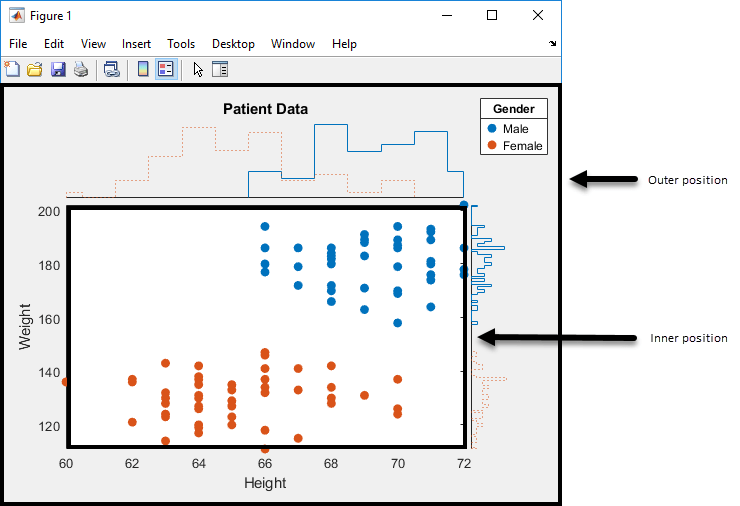
Пример: s.PositionConstraint = 'outerposition'
Примечание
Установка этого свойства не оказывает влияния, когда родительским контейнером является TiledChartLayout.
InnerPosition — Внутренний размер и положениеВнутренний размер и положение графика в родительском контейнере (обычно фигура, панель или вкладка) в виде четырехэлементного числового вектора из формы [left bottom width height]. Внутреннее положение включает только график рассеивания.
left и bottom элементы задают расстояние от левого нижнего угла контейнера к левому нижнему углу графика рассеивания.
width и height элементами являются размерности графика рассеивания.
Для рисунка смотрите PositionConstraint.
Примечание
Установка этого свойства не оказывает влияния, когда родительским контейнером является TiledChartLayout.
OuterPosition — Внешний размер и положениеВнешний размер и положение полной поля точек гистограммы строят диаграмму в родительском контейнере (обычно фигура, панель или вкладка) в виде четырехэлементного числового вектора из формы [left bottom width height]. Значение по умолчанию [0 0 1 1] включает целую внутреннюю часть контейнера.
Для рисунка смотрите PositionConstraint.
Примечание
Установка этого свойства не оказывает влияния, когда родительским контейнером является TiledChartLayout.
Position — Внутренний размер и положениеВнутренний размер и положение графика в родительском контейнере (обычно фигура, панель или вкладка) в виде четырехэлементного числового вектора из формы [left bottom width height]. Это свойство эквивалентно свойству InnerPosition.
Примечание
Установка этого свойства не оказывает влияния, когда родительским контейнером является TiledChartLayout.
Units — Модули положения'normalized' (значение по умолчанию) | 'inches' | 'centimeters' | 'points' | 'pixels' | 'characters'Модули положения в виде одного из этих значений.
Units | Описание |
|---|---|
'normalized' (значение по умолчанию) | Нормированный относительно контейнера, который обычно является фигурой или панелью. Левый нижний угол контейнера сопоставляет с (0,0), и правый верхний угол сопоставляет с (1,1). |
'inches' | 'inches'. |
'centimeters' | 'centimeters'. |
'characters' | На основе шрифта uicontrol по умолчанию графического корневого объекта:
|
'points' | Точки книгопечатания. Один пункт равен 1/72 дюйма. |
'pixels' | 'pixels'. Начиная с версии R2015b, значения размеров в пикселях не зависят от вашего системного разрешения в системах Windows® и Macintosh:
В системах Linux® размер пикселя определяется вашим системным разрешением. |
При определении модулей как пары "имя-значение" во время создания объекта необходимо установить Units свойство прежде, чем задать свойства, что вы хотите использовать эти модули, такие как OuterPosition.
Layout — Параметры макетаLayoutOptions массив (значение по умолчанию) | TiledChartLayoutOptions возразите | GridLayoutOptions объектПараметры макета в виде TiledChartLayoutOptions или GridLayoutOptions объект. Это свойство полезно, когда график или в мозаичном размещении графика или в размещении сетки.
Чтобы расположить график в сетке мозаичного размещения графика, установите Tile и TileSpan свойства на TiledChartLayoutOptions объект. Например, рассмотрите 3х3 мозаичное размещение графика. Размещение имеет сетку мозаик в центре и четырех мозаик вдоль внешних краев. На практике сетка невидима, и внешние мозаики не занимают место, пока вы не заполняете их с осями или графиками.
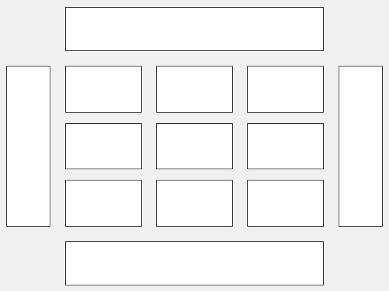
Этот код помещает график c в третьей мозаике сетки..
c.Layout.Tile = 3;
Чтобы заставить график охватить несколько мозаик, задайте TileSpan свойство как двухэлементный вектор. Например, этот график охватывает 2 строки и 3 столбцы мозаик.
c.Layout.TileSpan = [2 3];
Чтобы поместить график в одну из окружающих мозаик, задайте Tile свойство как 'north', 'south', 'east', или 'west'. Например, устанавливая значение к 'east' помещает график в мозаику справа от сетки.
c.Layout.Tile = 'east';Чтобы поместить график в размещение в рамках приложения, задайте это свойство как GridLayoutOptions объект. Для получения дополнительной информации о работе с размещениями сетки в приложениях, смотрите uigridlayout.
Если график не является дочерним элементом или мозаичного размещения графика или размещения сетки (например, если это - дочерний элемент фигуры или панели), затем, это свойство пусто и не оказывает влияния.
Visible — Состояние объектной видимости'on' (значение по умолчанию) | логическое значение включения - выключенияСостояние объектной видимости в виде 'on' или 'off', или как числовой или логический 1 TRUE) или 0 ложь). Значение 'on' эквивалентно true, и 'off' эквивалентно false. Таким образом можно использовать значение этого свойства как логическое значение. Значение хранится как логическое значение включения - выключения типа matlab.lang.OnOffSwitchState.
'on' — Отобразите ScatterHistogramChart объект.
'off' — Скройте ScatterHistogramChart объект, не удаляя его. Можно все еще получить доступ к свойствам невидимого ScatterHistogramChart объект.
SourceTable SourceTable XVariable — Табличная переменная для x - осьТабличная переменная для x - ось, заданная в одной из следующих форм:
Вектор символов или строковый скаляр, указывающий на одни из имен переменных
Числовой скаляр, указывающий на индекс табличной переменной
Логический вектор, содержащий один true элемент
Значения, сопоставленные с вашей табличной переменной, должны иметь числовой тип или categorical.
Если вы устанавливаете XVariable значение свойства, затем XData свойство автоматически обновляется к соответствующим значениям.
Примечание
Свойство проигнорировано и только для чтения, когда вы используете массивы вместо табличных данных.
Пример: s.XVariable = 'Acceleration' задает переменную под названием 'Acceleration'.
YVariable — Табличная переменная для y - осьТабличная переменная для y - ось, заданная в одной из следующих форм:
Вектор символов или строковый скаляр, указывающий на одни из имен переменных
Числовой скаляр, указывающий на индекс табличной переменной
Логический вектор, содержащий один true элемент
Значения, сопоставленные с вашей табличной переменной, должны иметь числовой тип или categorical.
Если вы устанавливаете YVariable значение свойства, затем YData свойство автоматически обновляется к соответствующим значениям.
Примечание
Свойство проигнорировано и только для чтения, когда вы используете массивы вместо табличных данных.
Пример: s.YVariable = 'Horsepower' задает переменную под названием 'Horsepower'.
GroupVariable — Табличная переменная для группировки данныхТабличная переменная для группировки данных, заданных в одной из следующих форм:
Вектор символов или строковый скаляр, указывающий на одни из имен переменных
Числовой скаляр, указывающий на индекс табличной переменной
Логический вектор, содержащий один true элемент
Значения, сопоставленные с вашей табличной переменной, должны сформировать числовой вектор, логический вектор, категориальный массив, массив строк или массив ячеек из символьных векторов.
GroupVariable разделяет данные в XVariable и YVariable в уникальные группы. У каждой группы есть цвет по умолчанию и независимая гистограмма на каждой оси. В легенде, scatterhistogram отображает названия группы в порядке их первого выступления в GroupData.
Когда вы задаете переменную группы, MATLAB обновляет GroupData значения свойств.
Примечание
Это свойство проигнорировано и только для чтения, когда вы используете массивы вместо табличных данных.
Пример: s.GroupVariable = 'Origin'
XData xvalues Значения, появляющиеся вдоль x - ось в виде числового векторного или категориального массива.
Если вы используете табличные данные, вы не можете установить это свойство. XData значения автоматически заполняют на основе табличной переменной, которую вы выбираете с XVariable свойство.
Пример: s.XData = [0.5 4.3 2.4 5.6 3.4]
YData yvalues Значения, появляющиеся вдоль y - ось в виде числового векторного или категориального массива.
Если вы используете табличные данные, вы не можете установить это свойство. YData значения автоматически заполняют на основе табличной переменной, которую вы выбираете с YVariable свойство.
Пример: s.YData = [0.5 4.3 2.4 5.6 3.4]
GroupData — Значения группыЗначения группы для графика рассеивания и соответствующих крайних гистограмм в виде числового вектора, логического вектора, категориального массива, массива строк или массива ячеек из символьных векторов.
GroupData разделяет данные в XData и YData в уникальные группы. У каждой группы есть цвет по умолчанию и независимая гистограмма на каждой оси. В легенде, scatterhistogram отображает названия группы в порядке их первого выступления в GroupData.
Если вы используете табличные данные, вы не можете установить это свойство. GroupData значения автоматически заполняют на основе табличной переменной, которую вы выбираете с GroupVariable свойство.
Пример: s.GroupData = [1 2 1 3 2 1 3]
Пример: s.GroupData = {'blue','green','green','blue','green'}
XLimits — x - пределы по осямx- в виде двухэлементного числового вектора или двухэлементного категориального вектора. По умолчанию значения получены на XData значения.
Пример: s.XLimits = categorical({'blue','green'})
Пример: s.XLimits = [10 50]
YLimits — y - пределы по осямy- в виде двухэлементного числового вектора или двухэлементного категориального вектора. По умолчанию значения получены на YData значения.
Пример: s.YLimits = categorical({'blue','green'})
Пример: s.YLimits = [10 50]
Parent — Родительский контейнерFigure возразите | Panel возразите | Tab возразите | TiledChartLayout возразите | GridLayout объектРодительский контейнер в виде FigureПанель, Tab, TiledChartLayout, или GridLayout объект.
HandleVisibility — Видимость указателя на объект'on' (значение по умолчанию) | 'off' | 'callback'Видимость указателя на объект для ScatterHistogramChart в Children свойство родительского элемента в виде одного из этих значений:
'on' — Указатель на объект всегда отображается.
'off' — Указатель на объект всегда невидим. Эта опция предназначена для предотвращения непреднамеренных изменений в пользовательском интерфейсе другой функцией. Чтобы временно скрыть указатель во время выполнения этой функции, установите HandleVisibility к 'off'.
'callback' — Указатель на объект отображается из коллбэков или функций, вызванных коллбэками, но не из функций, вызванных из командной строки. Эта опция блокирует доступ к объекту в командной строке, но позволяет обратным вызовам обращаться к нему.
Если объект не перечислен в Children свойство родительского элемента, затем функционирует, которые получают указатели на объект путем поиска иерархии объектов, или запрос свойств указателя не может возвратить объект. Эти функции включают get, findobj, gca, gcf, gco, newplot, cla, clf, и close.
Скрытые указатели на объекты все еще действительны. Установите корневой ShowHiddenHandles свойство к 'on' перечислять все указатели на объект, независимо от их HandleVisibility установка свойства.
ActivePositionProperty не рекомендуетсяНе рекомендуемый запуск в R2020a
Запуск в R2020a, установка или получение ActivePositionProperty не рекомендуется. Используйте PositionConstraint свойство вместо этого.
Нет никаких планов удалить ActivePositionProperty в это время, но свойство больше не перечисляется, когда вы вызываете set, get, или properties функции на объекте диаграммы.
Чтобы обновить ваш код, внесите эти изменения:
Замените все экземпляры ActivePositionProperty с PositionConstraint.
Замените все ссылки на 'position' опция с 'innerposition' опция.
1. Если смысл перевода понятен, то лучше оставьте как есть и не придирайтесь к словам, синонимам и тому подобному. О вкусах не спорим.
2. Не дополняйте перевод комментариями “от себя”. В исправлении не должно появляться дополнительных смыслов и комментариев, отсутствующих в оригинале. Такие правки не получится интегрировать в алгоритме автоматического перевода.
3. Сохраняйте структуру оригинального текста - например, не разбивайте одно предложение на два.
4. Не имеет смысла однотипное исправление перевода какого-то термина во всех предложениях. Исправляйте только в одном месте. Когда Вашу правку одобрят, это исправление будет алгоритмически распространено и на другие части документации.
5. По иным вопросам, например если надо исправить заблокированное для перевода слово, обратитесь к редакторам через форму технической поддержки.